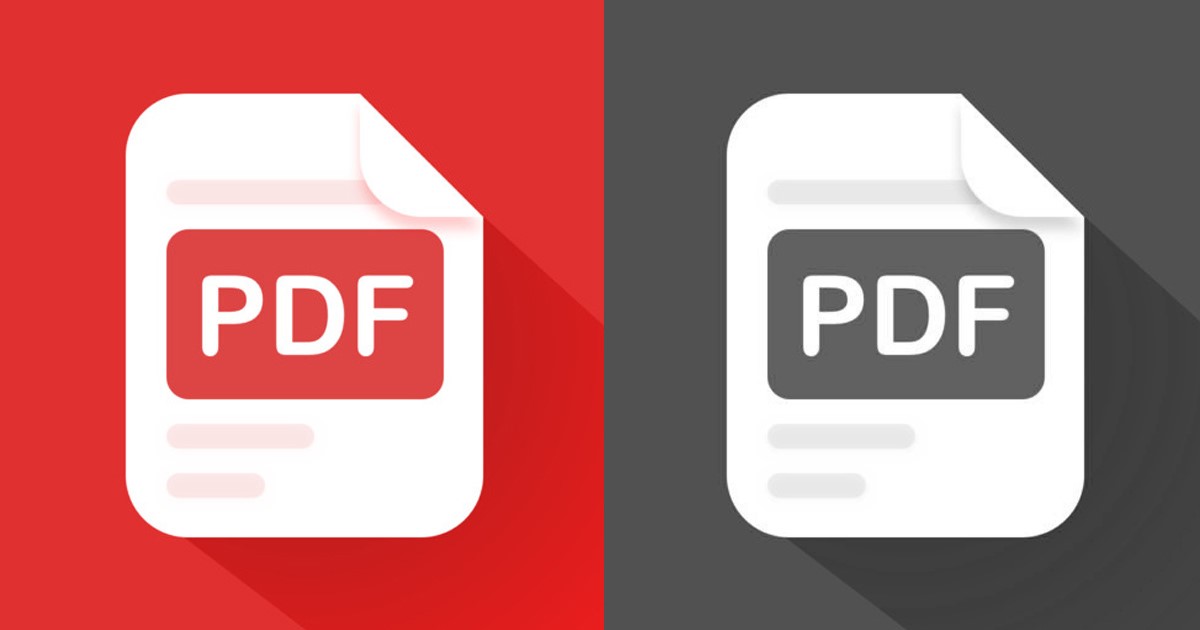
Valljuk be, mindannyian naponta foglalkozunk PDF fájlokkal. Ma a webszolgáltatások és alkalmazások PDF formátumban küldik el a számlázási jelentéseket. Ennek oka pedig egyszerű – a PDF egy rendkívül biztonságos fájlformátum, és a biztonsága tovább fokozható jelszóval védve.
Ha munkája PDF-fájlok küldésével és fogadásával jár, szükségét érezheti a színes PDF-fájlok fekete-fehérré alakításának. A színes PDF-ek fekete-fehérré alakításának több oka is lehet. Például, ha nincs színes nyomtatója, a PDF-fájl fekete-fehérré konvertálásával kisebb lehet a mérete.
Hasonlóképpen, a szín eltávolítása egy PDF-fájlból jó megoldás, ha a méret fontosabb, mint a szín – például ha egy e-mailt kell elhelyezni. Ezért olvassa el a megfelelő útmutatót, ha szeretné színes PDF-jét fekete-fehérré konvertálni.
A legjobb módszerek színes PDF-ek fekete-fehérré konvertálására a Windows rendszerben
Ez a cikk megoszt néhány legjobb és egyszerű módszert a PDF fekete-fehér elkészítéséhez számítógépen. Két módszert osztunk meg; követheti azt, amelyet könnyűnek talál. Kezdjük el.
1) Színes PDF konvertálása fekete-fehérré a Chrome böngészővel
A Chrome webböngészővel színes PDF-fájljait fekete-fehérré alakíthatja. Követnie kell néhány egyszerű lépést, amelyet alább megosztottunk.
1. Húzza át a színes PDF-fájlt a Chrome böngészőbe. Vagy kattintson a jobb gombbal a PDF-fájlra, és válassza a Megnyitás > Google Chrome elemet.
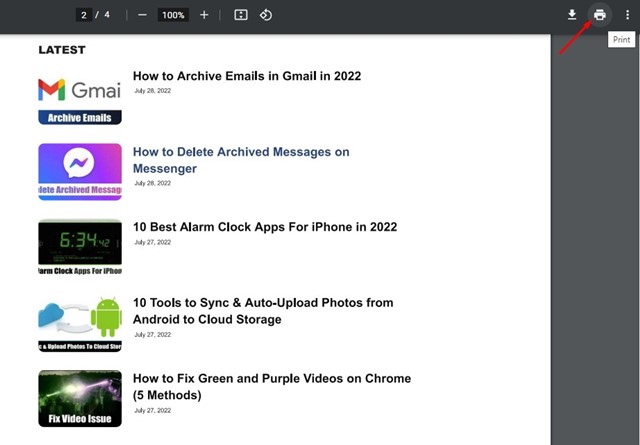
3. A Nyomtatás ablakban válassza a „Microsoft Print PDF to PDF” lehetőséget a Cél legördülő menüben.
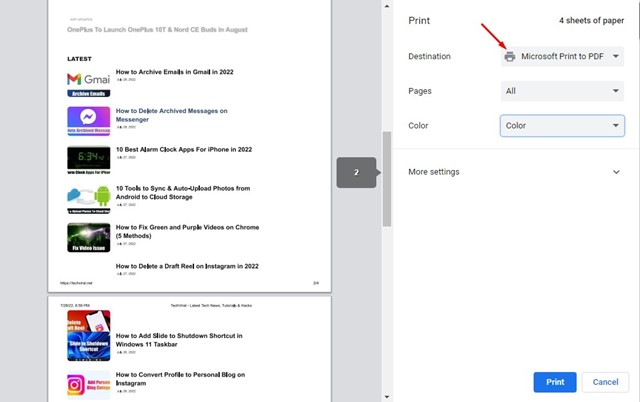
4. Most kattintson a Szín legördülő menüre, és válassza a Fekete-fehér lehetőséget.
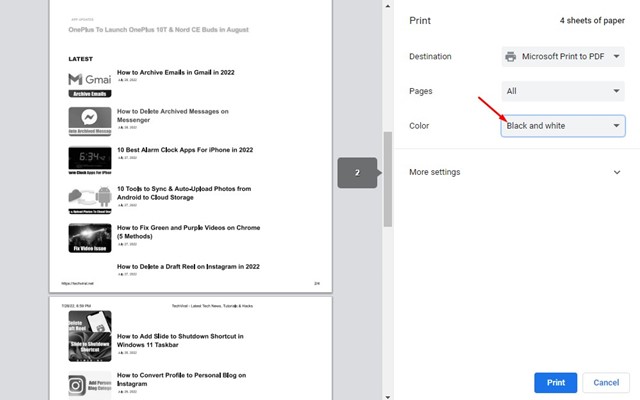
5. Ha elkészült, kattintson a Nyomtatás gombra.
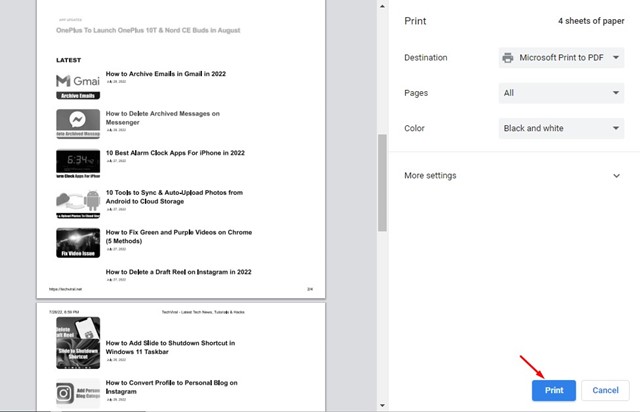
6. A Mentés másként párbeszédpanelen válassza ki azt a helyet, ahová menteni szeretné a fekete-fehér PDF fájlt, majd kattintson a Mentés gombra.
Ez az! Így konvertálhatja a színes PDF-et fekete-fehérré a Windows 11 rendszerben.
2) Konvertálja a színes PDF-et fekete-fehérré a webes eszközzel
Nos, webes eszközöket is használhat PDF-fájlok konvertálására. A Sejda egy webes eszköz, amely lehetővé teszi a színes PDF-ek szürkeárnyalatos formátumba konvertálását. Az alábbi módon használhatja a webeszközt.
1. Először nyissa meg kedvenc webböngészőjét, és nyissa meg ezt honlap.
2. Kattintson a PDF-fájlok feltöltése gombra, és válassza ki a színes PDF-fájlt.
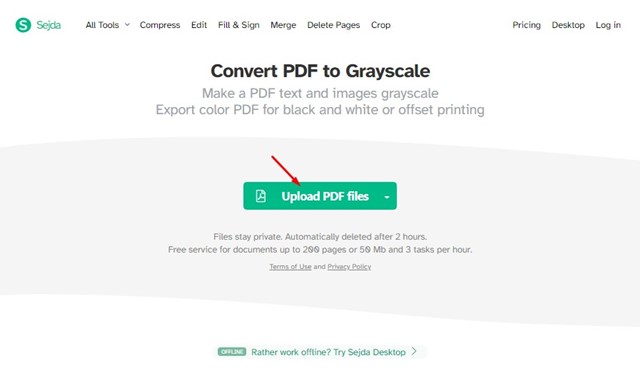
3. Most a Szöveg és Kép konvertálásnál válassza a Szürkeárnyalatos lehetőséget.
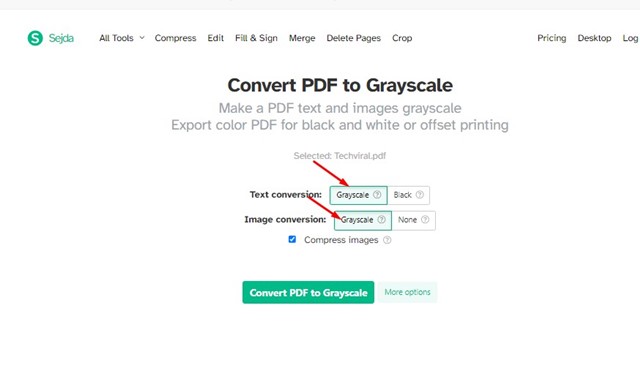
4. Ha elkészült, kattintson a PDF konvertálása szürkeárnyalatossá gombra.
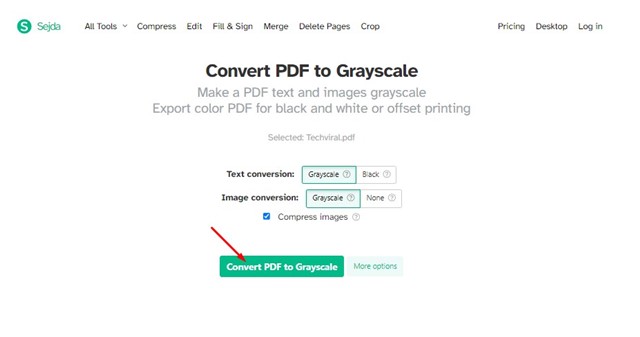
5. A konvertálás után töltse le a PDF-fájlt.
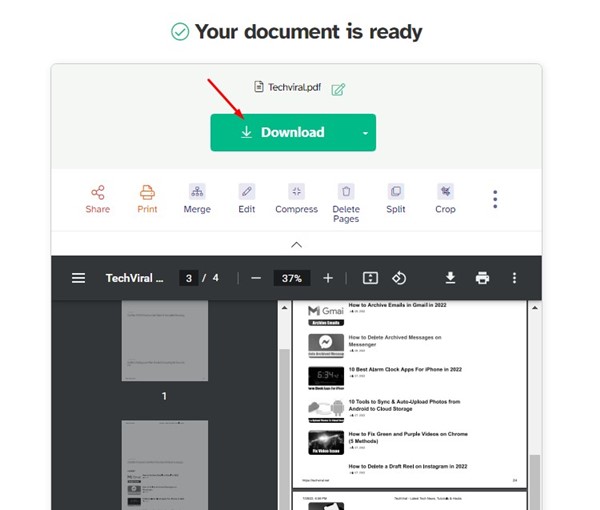
Ez az! A Sejda webalapú PDF-szerkesztővel így konvertálhatja színes PDF-jét fekete-fehérré.
Tehát ez a két legjobb módszer a színes PDF-ek fekete-fehérré konvertálására a Windows rendszerben. Az alábbi megjegyzésekben tudassa velünk, ha tud más módot a PDF fekete-fehér készítésére Windows rendszeren.




